
让我们在照片中保持美丽!肌肤“斑点、雀斑、黑痣”的去除图像处理方法*
2020.01.28 发表
想要去掉“斑点、雀斑、痣”!
看着自己的照片
有没有想过“我想去掉斑点、雀斑和痣呢~~”?特别是穿上婚纱的时候,背部的露出面积会变得很大。因为平时自己看不见,所以在照片中看到“竟然在这样的地方有斑点!”第一次意识到时真是 shock.... 这种情况似乎很多。
对于自己身体上已经存在的斑点和雀斑,消除的方法就是去医院除去,或者用去斑霜等慢慢变淡。
不过,在婚礼前或结束后都无能为力。
虽然身体上的痣无法去掉,但至少“照片里要有”干净的肌肤应该是新娘的心愿。
这次,我们将介绍如何使用图像处理应用程序去掉照片上的斑点、雀斑和痣的技巧♩
《使用的应用程序:Snapseed》
在消除斑点、雀斑和痣时,使用的应用程序是免费的图像处理应用程序“Snapseed”*
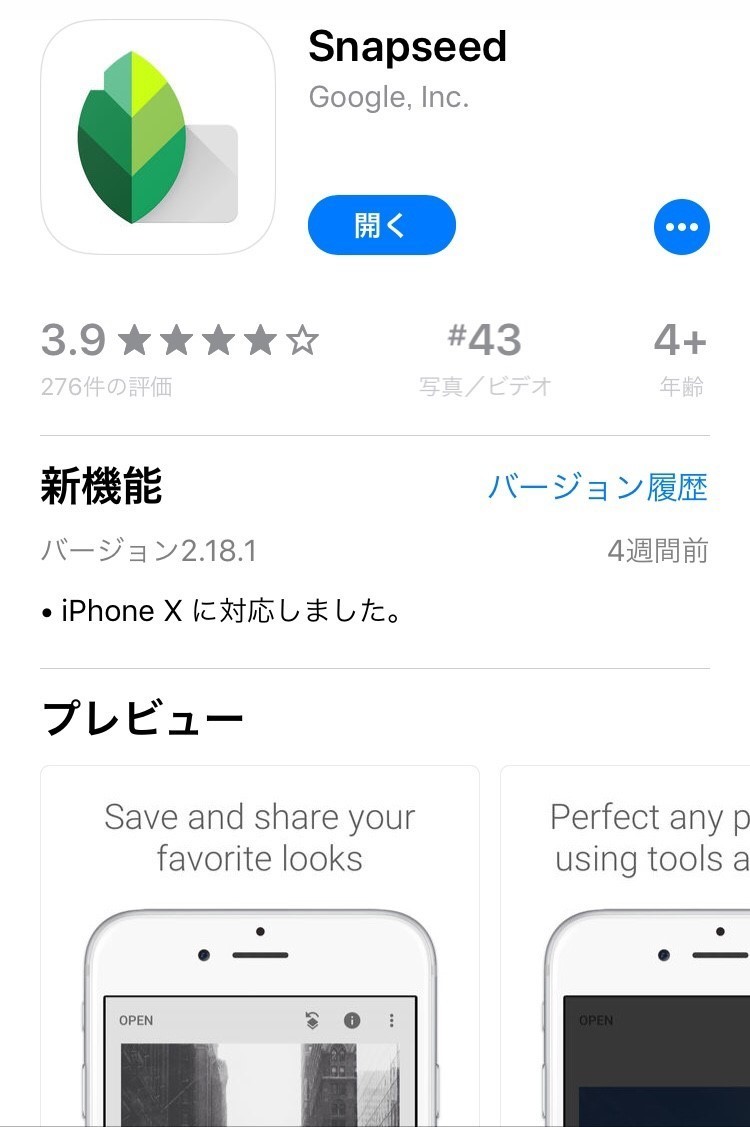
《去除斑点、雀斑、痣的步骤》
那么,马上就来介绍去除斑点、雀斑和痣的方法♩
这次,我们要去掉这张图片上的斑点和痣。

① 点击Snapseed的工具>去斑点
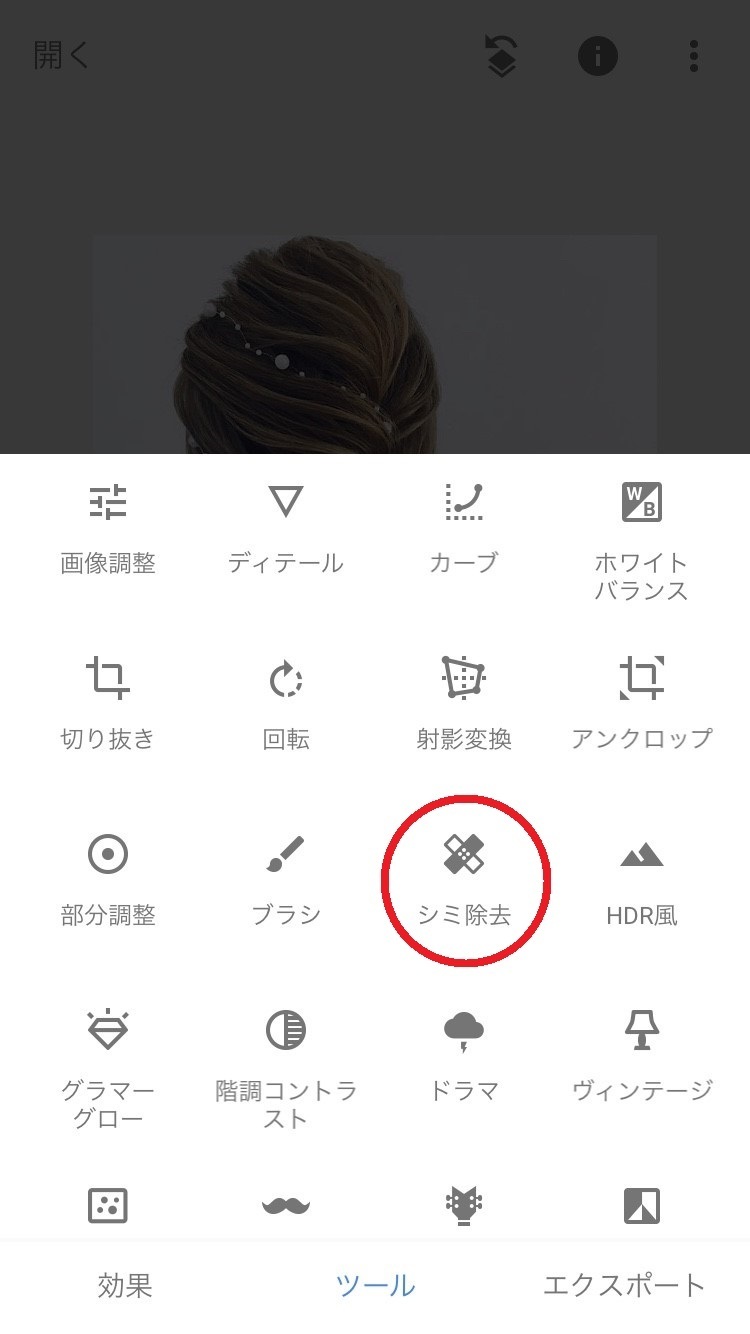
② 放大想去除的部分
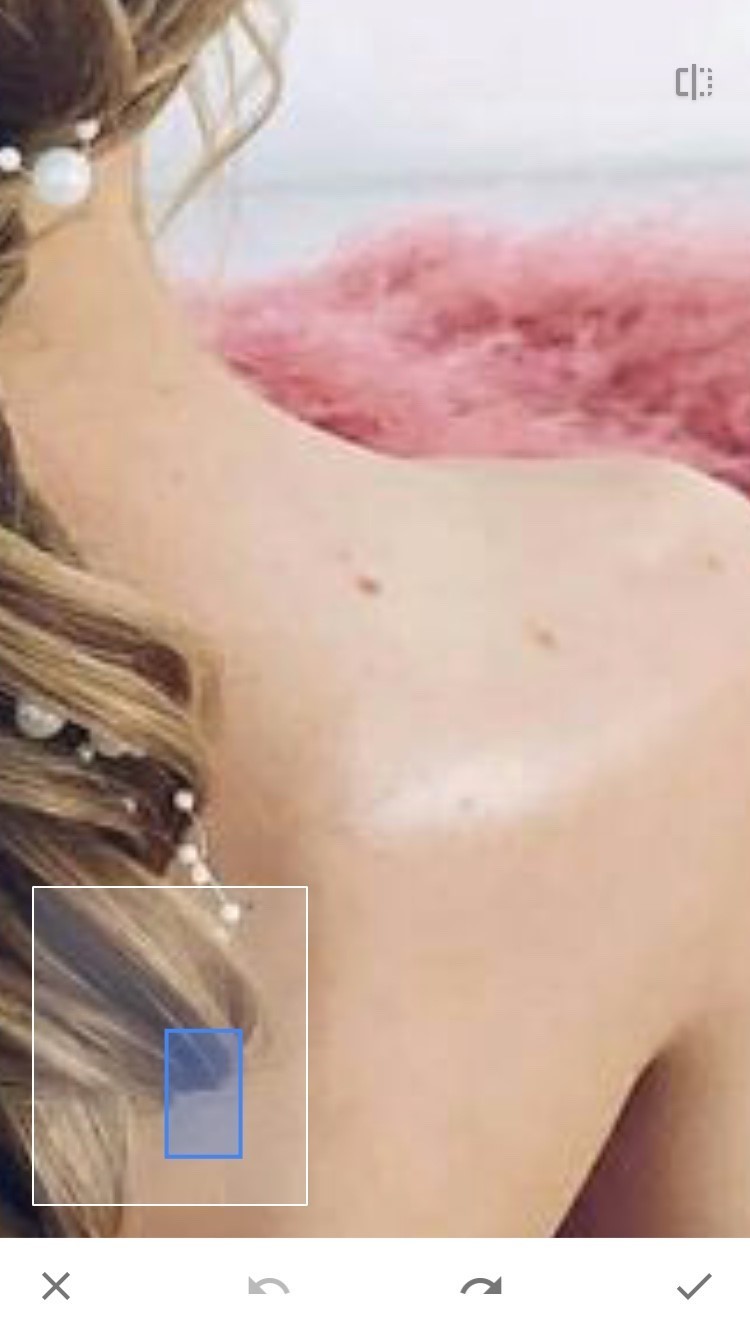
③ 画出要去掉的部分…
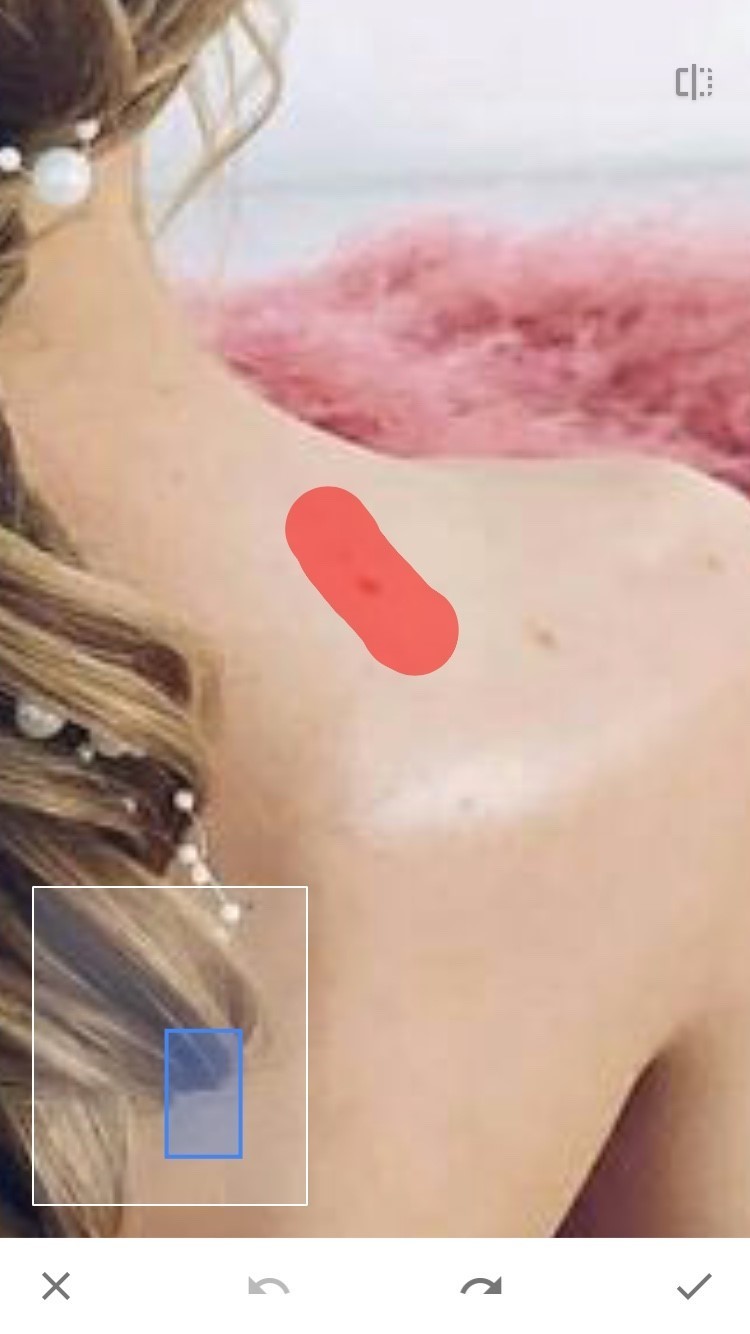
斑点消失了!
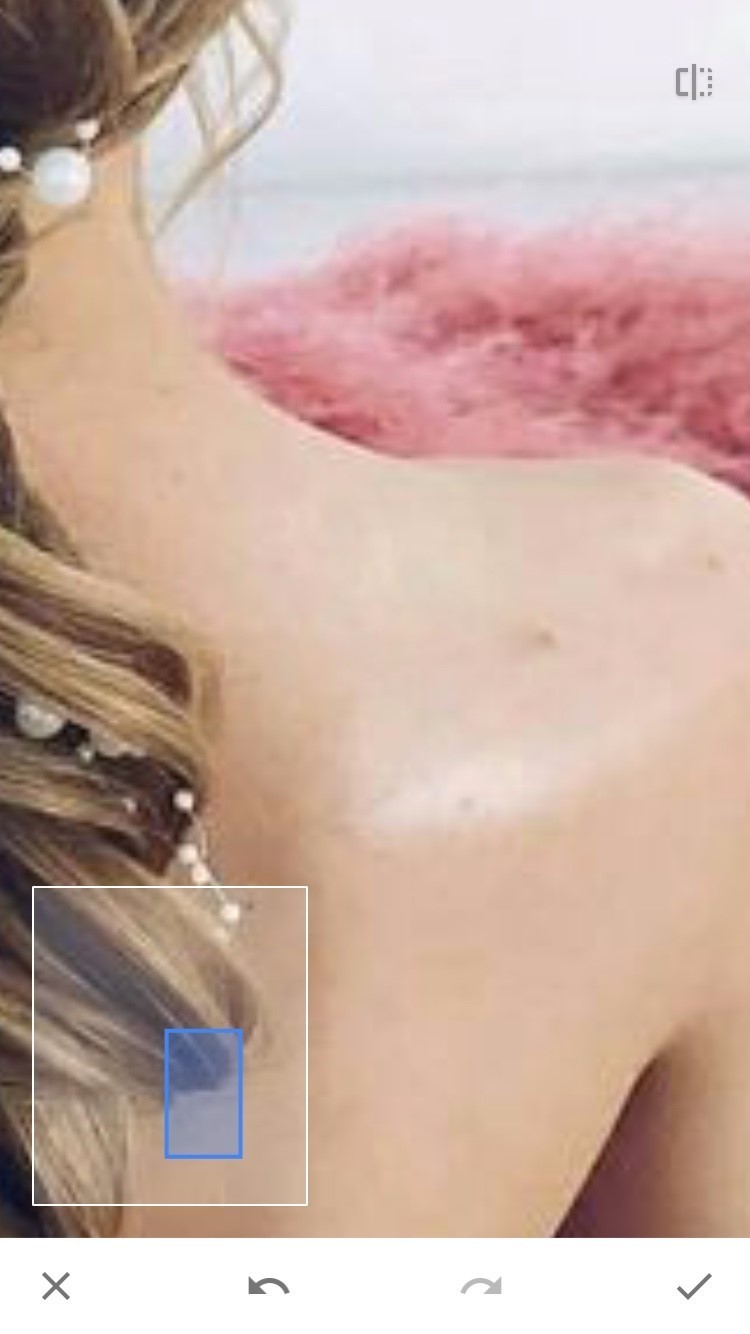
④ 重复②~③,去除所有的斑点和痣

⑤ 点击工具>图像调整,调整亮度等
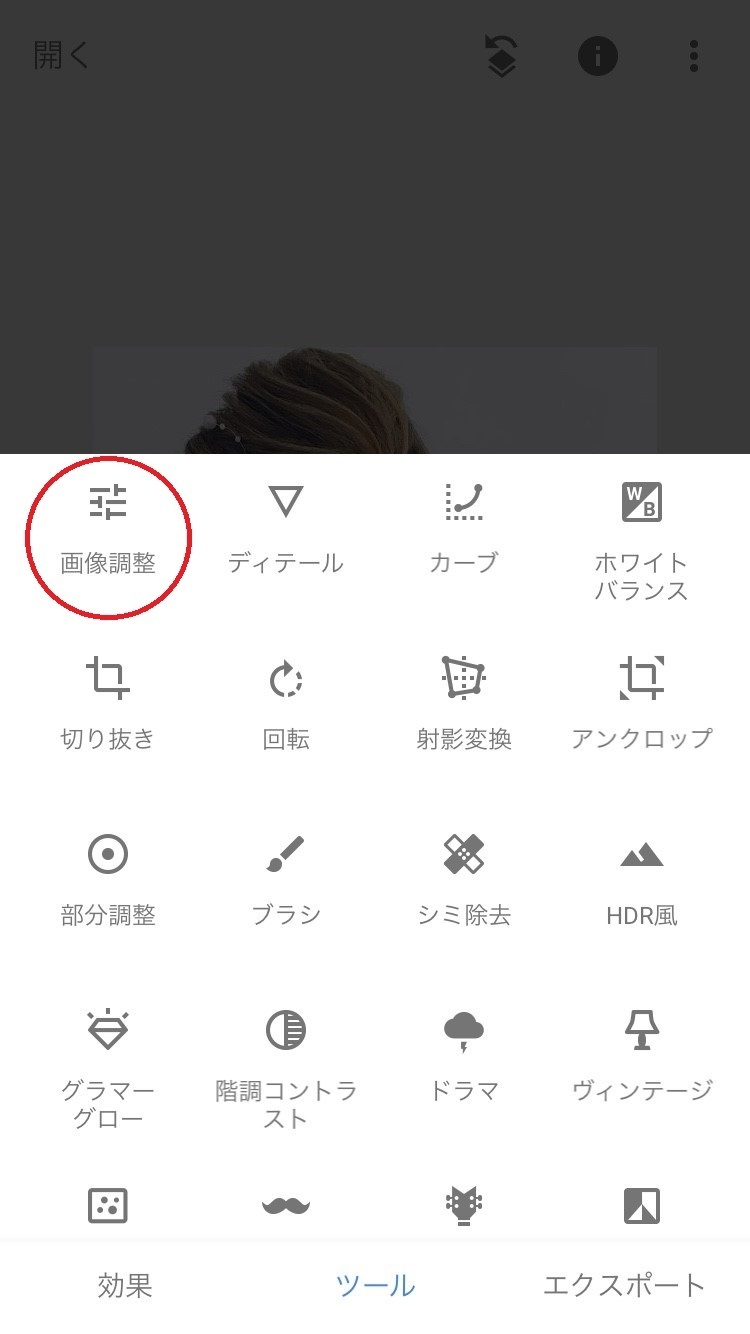
⑥ 完成了♡

和最初的图片相比,这是。
斑点和痣都干净利落地消除了,调整了图像的亮度和色调,肌肤看起来更加光滑♡
编辑图片后,纤细的背部看来更具魅力...!

![marry[マリー]](https://imgs.marry-xoxo.com/assets/marry_logo-e3a503203d635925f956631f4df079fe97f587ed360274455ead4fe26052b631.png)
 結婚式DIY
結婚式DIY
 ペーパーアイテム
ペーパーアイテム
 通販
通販
 ウェディングアイテム
ウェディングアイテム
 コラム
コラム
 ウェディングケーキ
ウェディングケーキ
 お金・節約
お金・節約
 髪型・メイク
髪型・メイク
 ドレス
ドレス
 和装
和装
 前撮り・ウェディングフォト
前撮り・ウェディングフォト
 靴・アクセサリー
靴・アクセサリー
 ブーケ
ブーケ
 挙式
挙式
 披露宴
披露宴
 ウェルカムスペース・装花
ウェルカムスペース・装花
 引き出物・ギフト
引き出物・ギフト
 BGM・ムービー
BGM・ムービー
 二次会
二次会
 ラブラブ結婚生活
ラブラブ結婚生活
 プロポーズ
プロポーズ
 顔合わせ・結納
顔合わせ・結納
 入籍
入籍
 式場探し
式場探し
 ハネムーン
ハネムーン
 ネイルアート
ネイルアート
 指輪
指輪
 美容
美容
 新郎
新郎
 両家家族(親族)
両家家族(親族)
 ゲスト
ゲスト
 韓国風
韓国風






